Deze wikiHow leert je hoe je Spotify-nummers kunt downloaden om offline naar ze te luisteren. Om Spotify-nummers te downloaden, moet je een afspeellijst maken met de nummers erin, maar mobiele gebruikers kunnen ook een album downloaden. Als u Spotify's muziek als MP3-bestanden op uw computer wilt opslaan, kunt u proberen de nummers van Spotify te rippen, maar dit is in strijd met de Servicevoorwaarden van Spotify en vormt piraterij.
Methode één van de twee:
Op mobiel
-
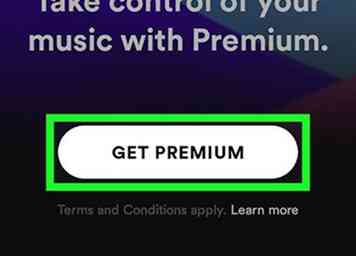 1 Zorg ervoor dat u een Spotify Premium-abonnement hebt. Het downloaden van nummers voor offline gebruik is alleen mogelijk als u een Spotify Premium-abonnement hebt.
1 Zorg ervoor dat u een Spotify Premium-abonnement hebt. Het downloaden van nummers voor offline gebruik is alleen mogelijk als u een Spotify Premium-abonnement hebt. - Je moet ook verbonden zijn met wifi om je Spotify-muziek te downloaden - je kunt geen liedjes downloaden via mobiele data.
-
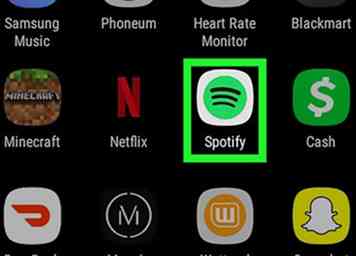 2 Open Spotify. Tik op het Spotify-app-pictogram, dat lijkt op drie zwarte, horizontale balken op een groene achtergrond. Hierdoor wordt uw Spotify-startpagina geopend als u bent aangemeld.
2 Open Spotify. Tik op het Spotify-app-pictogram, dat lijkt op drie zwarte, horizontale balken op een groene achtergrond. Hierdoor wordt uw Spotify-startpagina geopend als u bent aangemeld. - Als u niet bent aangemeld, tikt u op LOG INen voer vervolgens het e-mailadres en wachtwoord van uw Spotify-account in.
-
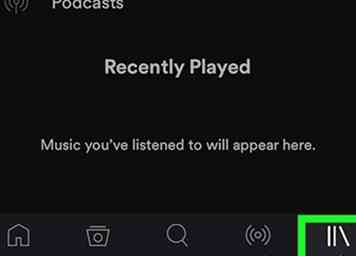 3 Kraan Uw bibliotheek. Het is een tabblad in de rechterbenedenhoek van het scherm.
3 Kraan Uw bibliotheek. Het is een tabblad in de rechterbenedenhoek van het scherm. -
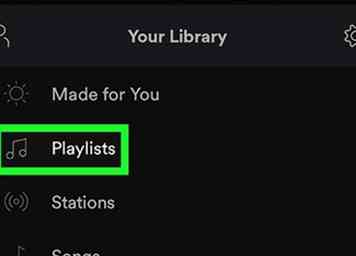 4 Kraan afspeellijsten. Dit tabblad bevindt zich aan de bovenkant van het scherm (iPhone) of in het midden van de pagina (Android). Als u dit doet, wordt een lijst met uw Spotify-afspeellijsten geopend.
4 Kraan afspeellijsten. Dit tabblad bevindt zich aan de bovenkant van het scherm (iPhone) of in het midden van de pagina (Android). Als u dit doet, wordt een lijst met uw Spotify-afspeellijsten geopend. - U kunt ook selecteren albums op deze pagina.
- Als je elk nummer in je bibliotheek op Android wilt downloaden, tik je op songs hier in plaats daarvan, sla dan de volgende stap over.
-
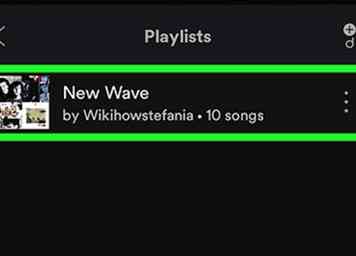 5 Selecteer een afspeellijst. Tik op de pagina "Afspeellijsten" op de afspeellijst met de nummers die u wilt downloaden.
5 Selecteer een afspeellijst. Tik op de pagina "Afspeellijsten" op de afspeellijst met de nummers die u wilt downloaden. - Als u de. Hebt geopend albums pagina in plaats daarvan, selecteer een album.
-
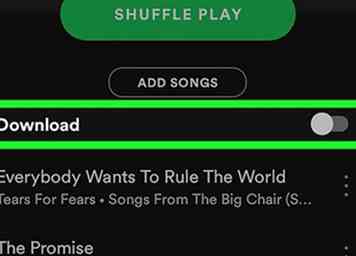 6 Tik op de grijze "Download"
6 Tik op de grijze "Download"  schakelaar. Het is in de rechterbovenhoek van het scherm. De schakelaar wordt groen
schakelaar. Het is in de rechterbovenhoek van het scherm. De schakelaar wordt groen  om aan te geven dat de nummers worden gedownload naar de Spotify mobiele app.
om aan te geven dat de nummers worden gedownload naar de Spotify mobiele app. - Wanneer een nummer klaar is met downloaden, heeft het een naar beneden gericht pijlpictogram aan de rechterkant ervan.
-
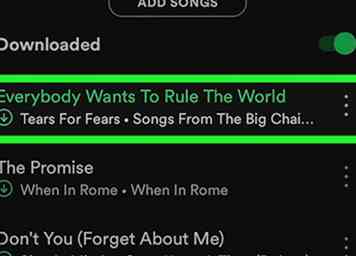 7 Luister offline naar Spotify-muziek. Wanneer u geen verbinding met internet hebt, kunt u Spotify openen, tik op de Uw bibliotheek Ga naar de locatie van de muziek die u wilt beluisteren en tik op een nummer om te beginnen met luisteren.
7 Luister offline naar Spotify-muziek. Wanneer u geen verbinding met internet hebt, kunt u Spotify openen, tik op de Uw bibliotheek Ga naar de locatie van de muziek die u wilt beluisteren en tik op een nummer om te beginnen met luisteren.
Methode twee van twee:
Op het bureaublad
-
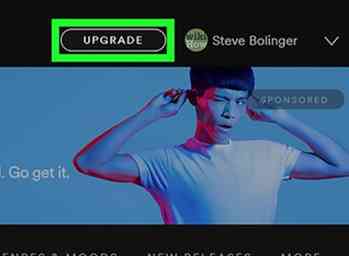 1 Zorg ervoor dat u een Spotify Premium-abonnement hebt. Het downloaden van nummers voor offline gebruik is alleen mogelijk als u een Spotify Premium-abonnement hebt.
1 Zorg ervoor dat u een Spotify Premium-abonnement hebt. Het downloaden van nummers voor offline gebruik is alleen mogelijk als u een Spotify Premium-abonnement hebt. - Je moet ook verbonden zijn met wifi om je Spotify-muziek te downloaden - je kunt geen liedjes downloaden via mobiele data.
-
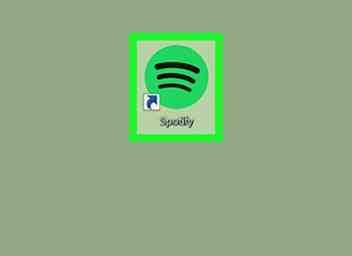 2 Open Spotify. Klik of dubbelklik op het Spotify-app-pictogram, dat lijkt op drie zwarte, horizontale balken op een groene achtergrond. Hierdoor wordt uw Spotify-startpagina geopend als u bent aangemeld.
2 Open Spotify. Klik of dubbelklik op het Spotify-app-pictogram, dat lijkt op drie zwarte, horizontale balken op een groene achtergrond. Hierdoor wordt uw Spotify-startpagina geopend als u bent aangemeld. - Als u niet bent aangemeld, klikt u op LOG INen voer vervolgens het e-mailadres en wachtwoord van uw Spotify-account in.
-
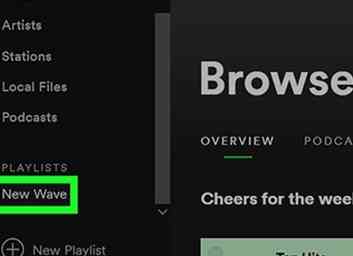 3 Selecteer een afspeellijst. Klik in het gedeelte "AFSPEELLIJSTEN" aan de linkerkant van het venster op de naam van de afspeellijst die u wilt downloaden.
3 Selecteer een afspeellijst. Klik in het gedeelte "AFSPEELLIJSTEN" aan de linkerkant van het venster op de naam van de afspeellijst die u wilt downloaden. - Helaas kunt u geen albums downloaden in de Spotify-desktop-app.[1]
-
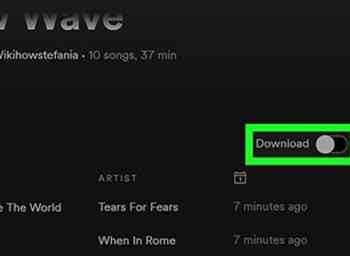 4 Tik op de grijze "Download"
4 Tik op de grijze "Download"  schakelaar. Het is in het midden van het venster. De schakelaar wordt groen
schakelaar. Het is in het midden van het venster. De schakelaar wordt groen  om aan te geven dat de nummers worden gedownload naar uw computer.
om aan te geven dat de nummers worden gedownload naar uw computer. - Wanneer een nummer klaar is met downloaden, heeft het een naar beneden gericht pijlpictogram aan de rechterkant ervan.
-
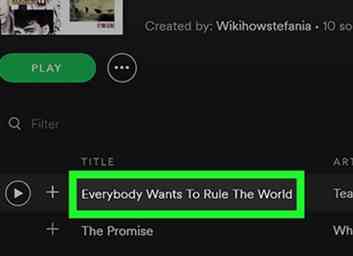 5 Luister offline naar Spotify-muziek. Wanneer u geen verbinding hebt met internet, kunt u Spotify openen, op uw gedownloade afspeellijst klikken en op het pictogram 'Afspelen' links van een nummer klikken om het af te spelen.
5 Luister offline naar Spotify-muziek. Wanneer u geen verbinding hebt met internet, kunt u Spotify openen, op uw gedownloade afspeellijst klikken en op het pictogram 'Afspelen' links van een nummer klikken om het af te spelen.
Facebook
Twitter
Google+
 Minotauromaquia
Minotauromaquia
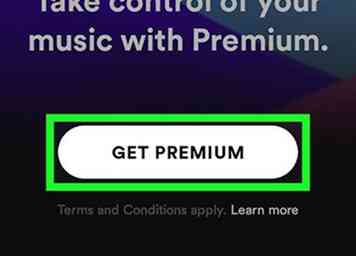 1 Zorg ervoor dat u een Spotify Premium-abonnement hebt. Het downloaden van nummers voor offline gebruik is alleen mogelijk als u een Spotify Premium-abonnement hebt.
1 Zorg ervoor dat u een Spotify Premium-abonnement hebt. Het downloaden van nummers voor offline gebruik is alleen mogelijk als u een Spotify Premium-abonnement hebt. 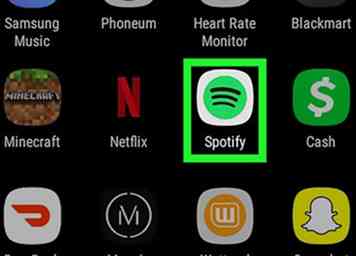 2 Open Spotify. Tik op het Spotify-app-pictogram, dat lijkt op drie zwarte, horizontale balken op een groene achtergrond. Hierdoor wordt uw Spotify-startpagina geopend als u bent aangemeld.
2 Open Spotify. Tik op het Spotify-app-pictogram, dat lijkt op drie zwarte, horizontale balken op een groene achtergrond. Hierdoor wordt uw Spotify-startpagina geopend als u bent aangemeld. 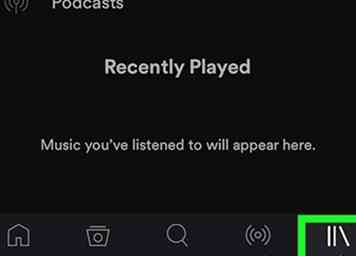 3 Kraan
3 Kraan 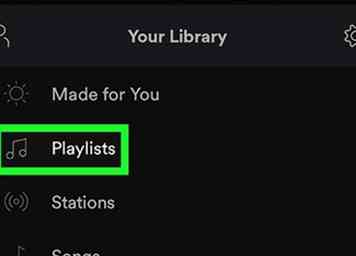 4 Kraan
4 Kraan 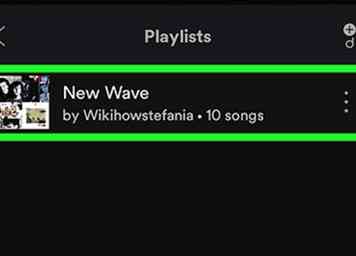 5 Selecteer een afspeellijst. Tik op de pagina "Afspeellijsten" op de afspeellijst met de nummers die u wilt downloaden.
5 Selecteer een afspeellijst. Tik op de pagina "Afspeellijsten" op de afspeellijst met de nummers die u wilt downloaden. 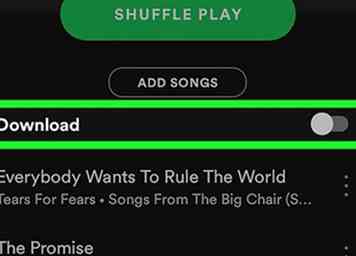 6 Tik op de grijze "Download"
6 Tik op de grijze "Download"  schakelaar. Het is in de rechterbovenhoek van het scherm. De schakelaar wordt groen
schakelaar. Het is in de rechterbovenhoek van het scherm. De schakelaar wordt groen  om aan te geven dat de nummers worden gedownload naar de Spotify mobiele app.
om aan te geven dat de nummers worden gedownload naar de Spotify mobiele app. 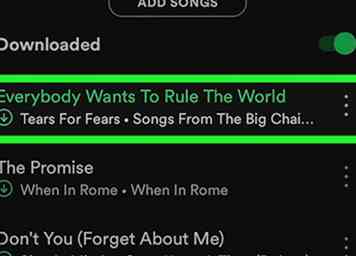 7 Luister offline naar Spotify-muziek. Wanneer u geen verbinding met internet hebt, kunt u Spotify openen, tik op de Uw bibliotheek Ga naar de locatie van de muziek die u wilt beluisteren en tik op een nummer om te beginnen met luisteren.
7 Luister offline naar Spotify-muziek. Wanneer u geen verbinding met internet hebt, kunt u Spotify openen, tik op de Uw bibliotheek Ga naar de locatie van de muziek die u wilt beluisteren en tik op een nummer om te beginnen met luisteren. 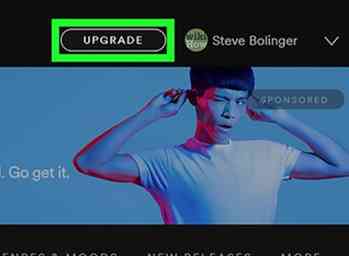 1 Zorg ervoor dat u een Spotify Premium-abonnement hebt. Het downloaden van nummers voor offline gebruik is alleen mogelijk als u een Spotify Premium-abonnement hebt.
1 Zorg ervoor dat u een Spotify Premium-abonnement hebt. Het downloaden van nummers voor offline gebruik is alleen mogelijk als u een Spotify Premium-abonnement hebt. 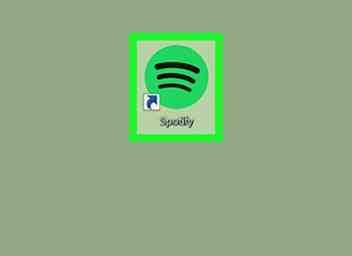 2 Open Spotify. Klik of dubbelklik op het Spotify-app-pictogram, dat lijkt op drie zwarte, horizontale balken op een groene achtergrond. Hierdoor wordt uw Spotify-startpagina geopend als u bent aangemeld.
2 Open Spotify. Klik of dubbelklik op het Spotify-app-pictogram, dat lijkt op drie zwarte, horizontale balken op een groene achtergrond. Hierdoor wordt uw Spotify-startpagina geopend als u bent aangemeld. 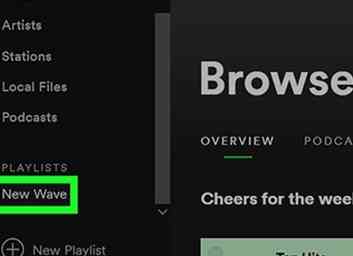 3 Selecteer een afspeellijst. Klik in het gedeelte "AFSPEELLIJSTEN" aan de linkerkant van het venster op de naam van de afspeellijst die u wilt downloaden.
3 Selecteer een afspeellijst. Klik in het gedeelte "AFSPEELLIJSTEN" aan de linkerkant van het venster op de naam van de afspeellijst die u wilt downloaden. 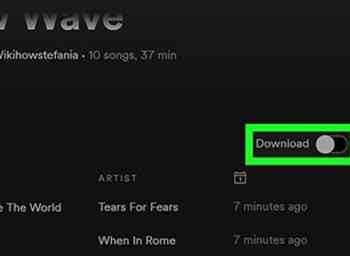 4 Tik op de grijze "Download"
4 Tik op de grijze "Download" 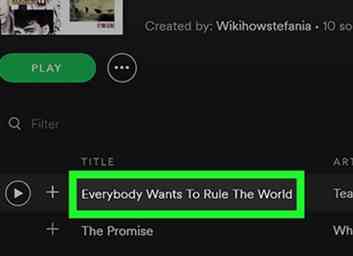 5 Luister offline naar Spotify-muziek. Wanneer u geen verbinding hebt met internet, kunt u Spotify openen, op uw gedownloade afspeellijst klikken en op het pictogram 'Afspelen' links van een nummer klikken om het af te spelen.
5 Luister offline naar Spotify-muziek. Wanneer u geen verbinding hebt met internet, kunt u Spotify openen, op uw gedownloade afspeellijst klikken en op het pictogram 'Afspelen' links van een nummer klikken om het af te spelen.